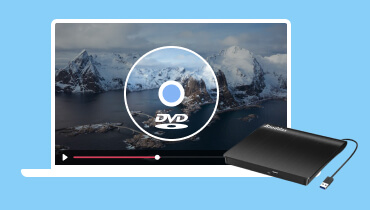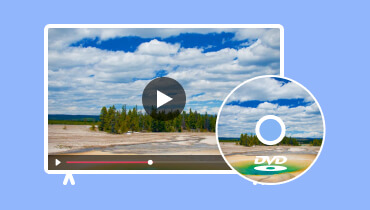Ghidul complet pentru cele mai bune playere DVD pentru PC
În zilele noastre, serviciile de streaming și descărcările digitale sunt, fără îndoială, dominante. Suporturile fizice de divertisment, cum ar fi DVD-urile și Blu-ray-urile, au încă valoare pentru anumiți utilizatori. Dacă aveți colecții extinse de discuri sau o preferință pentru suporturi fizice, a DVD player pentru PC rămâne un instrument util.
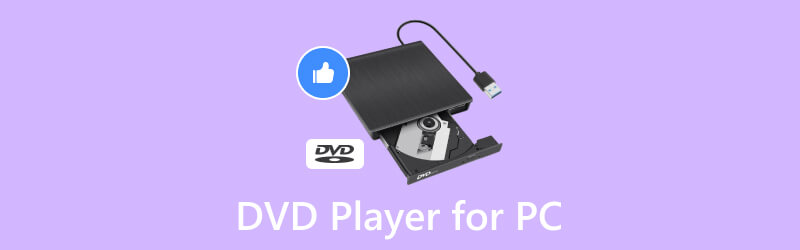
Acest ghid explorează atât hardware-ul extern, cât și software-ul pentru a reda DVD-uri pe computer. Vă vom oferi toate cunoștințele necesare pentru a alege cel mai bun DVD player pentru nevoile dumneavoastră.
CONȚINUTUL PAGINII
Partea 1. Cele mai bune playere DVD externe pentru PC
DVD playerele externe sunt dispozitive fizice care se conectează la computer prin USB sau alte porturi. Sunt o alegere bună dacă trebuie să redați DVD-uri pe mai multe dispozitive sau dacă computerul nu are o unitate internă.
Panasonic DVD-S500
Panasonic DVD-S500 este o opțiune bună pentru cei care caută un DVD player de bază și accesibil pentru computer. Redă DVD-uri, CD-uri și fișiere MP3 de pe CD-uri și unități USB. Acest DVD player oferă o rezoluție standard de 480p pentru DVD-uri și poate mări rezoluția la o calitate aproape HD (1080p) pentru redare. Dispune de ieșiri video compozit, S-video și audio RCA pentru conectarea la un computer, televizor sau sistem home theater.
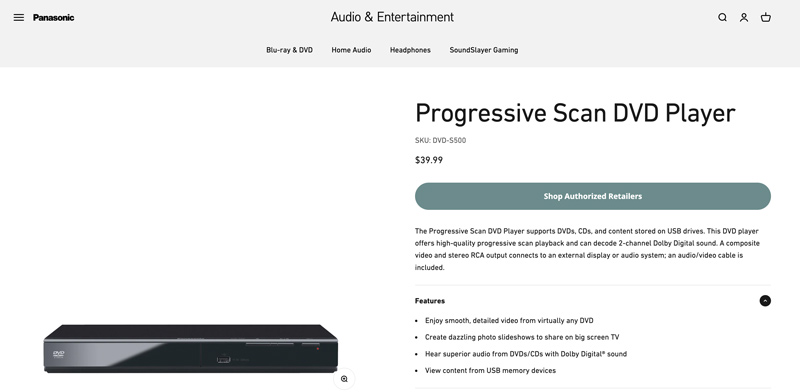
Panasonic DVD-S500 este echipat cu redare cu scanare progresivă pentru o calitate mai bună a imaginii, decodare a sunetului Dolby Digital și DTS, funcție de reluare a redării și control parental. Nu acceptă ieșire HDMI.
Sony DVP-SR510H DVD Player
Sony DVP-SR510H este un DVD player compact și versatil care oferă imagini de calitate aproape HD și sunet solid. Este o opțiune excelentă pentru a viziona filme, a asculta muzică și a viziona fotografii pe computer și pe televizor. Acest DVD player acceptă redarea diferitelor tipuri de media, inclusiv DVD-uri, CD-uri, CD-R, CD-RW, DVD-R, DVD-RW, DVD+R, DVD+RW, imagini JPEG și fișiere MP3.
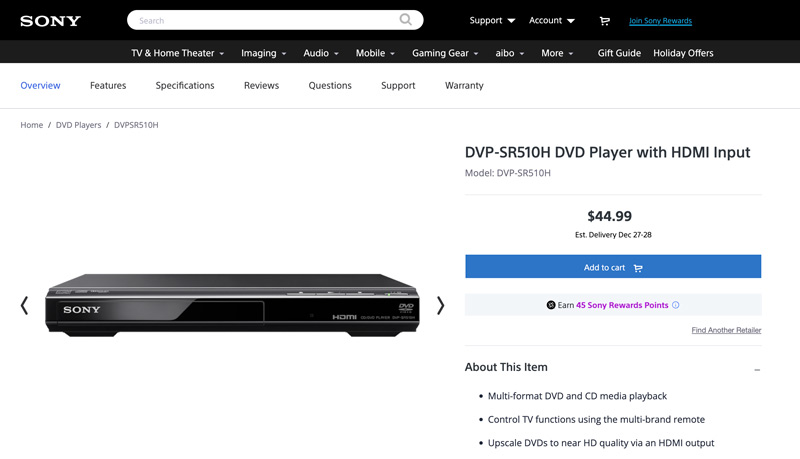
Sony DVP-SR510H poate mări rezoluția DVD-urilor cu definiție standard la o calitate aproape HD (1080p) atunci când este conectată la un computer. Vă puteți bucura de vechea colecție de DVD-uri cu o claritate și detalii îmbunătățite. În plus, acceptă decodorul Dolby Digital și DTS pentru un sunet captivant. Dispune de ieșiri HDMI, USB, video compozit RCA și audio stereo RCA. Vă rugăm să rețineți că DVP-SR510H nu are redare fără regiune și nu are suport pentru Blu-ray.
Unitate DVD USB Dell-DW316
Dell USB DVD Drive-DW316 este o unitate optică externă care se conectează la computer printr-un port USB, permițându-vă să redați DVD-uri și CD-uri. Este ideal pentru laptopuri și pentru utilizare în mișcare. Ca DVD player pentru computer, nu are nevoie de drivere sau instalare. Oferă o viteză suficientă de transfer de date pentru o redare lină.
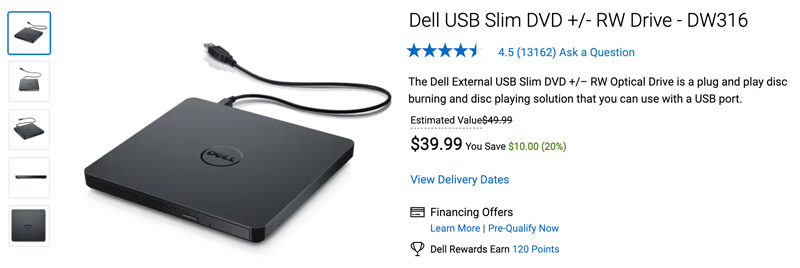
Dell USB DVD Drive-DW316 oferă rezoluție standard de 480p pentru DVD-uri și CD-uri. Poate face upscaling la redare de calitate aproape HD prin intermediul software-ului de upscaling. Acest DVD player extern primește CyberLink Media Suite pre-încărcat pentru a oferi funcționalități de bază de redare și inscripționare pentru DVD-uri și CD-uri. Similar celor două playere DVD de mai sus, nu poate reda discuri Blu-ray.
Partea 2. Cel mai bun software de player DVD pentru computerul dvs
Pentru cei care acordă prioritate rentabilității și confortului, playere DVD software oferă o alternativă convingătoare. Aceste programe folosesc hardware-ul existent al PC-ului pentru a decoda și a reda DVD-uri direct de pe unitatea de disc. Aceștia acceptă de obicei o gamă mai largă de formate media dincolo de doar DVD-uri, făcându-le mai mult decât soluții de redare DVD.
Vidmore Player - Cel mai bun player DVD pentru PC și Mac
Vidmore Player oferă o interfață curată și intuitivă, facilitând navigarea în colecția de discuri și controlul redării. Acceptă toate formatele media utilizate în mod obișnuit, inclusiv DVD-uri, Blu-ray-uri, MP4, MKV, AVI, FLV, MOV, MP3, FLAC, AAC și multe altele. Acest software de player DVD utilizează placa dvs. grafică pentru o redare lină, chiar și cu fișiere de înaltă rezoluție. Vă permite să accesați cu ușurință DVD-urile cu opțiuni de selectare a capitolelor și de afișare a subtitrarilor.
Vidmore Player acceptă tehnologii avansate de decodare audio precum Dolby, DTS, TrueHD și multe altele. Puteți obține o redare fluidă DVD sau Blu-ray cu sunet de înaltă calitate. De asemenea, vă permite să îmbunătățiți calitatea redării DVD-ului cu funcții precum luminozitate, contrast, saturație și ajustări de nuanță, împreună cu filtre de reducere a zgomotului și de claritate.

VLC Media Player
Dacă sunteți în căutarea unui software de player DVD gratuit, versatil și ușor de utilizat pentru computerul dvs., VLC Media Player este o alegere excelenta. Natura sa open-source asigură transparența și dezvoltarea comunității. Merge dincolo de DVD-uri pentru a reda aproape orice format video sau audio, inclusiv MP4, MKV, AVI, MOV, WMV, FLV, MP3, FLAC și nenumărate altele. VLC elimină nevoia de codecuri sau playere suplimentare pentru majoritatea fișierelor media.
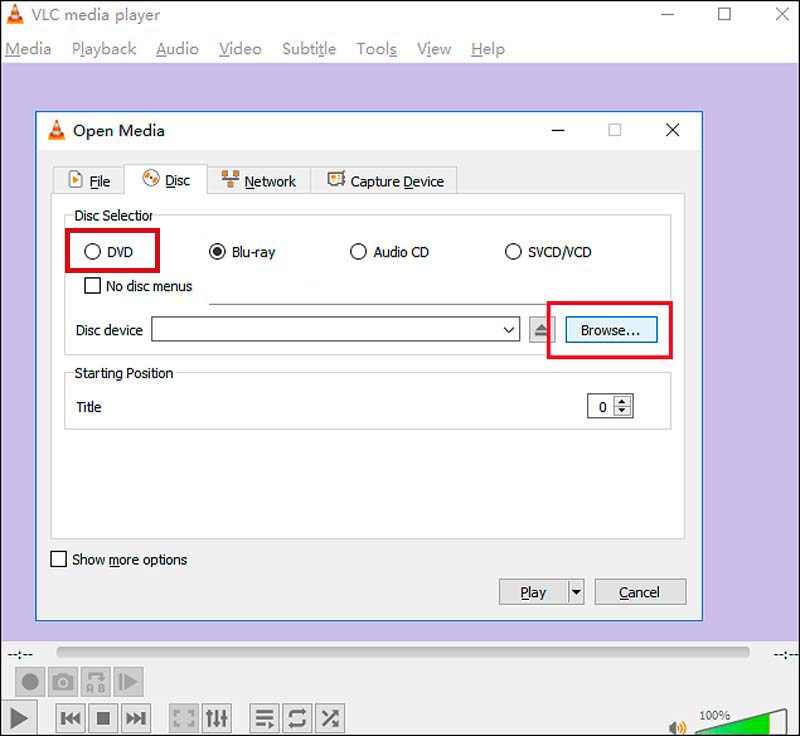
Ca DVD player gratuit pentru computer, VLC gestionează cu ușurință DVD-uri, CD-uri și diverse fișiere video, oferind redare fluidă și controale de redare pentru piste audio, subtitrări și setări video. Oferă opțiuni extinse de personalizare pentru ajustări audio și video, viteza de redare, raportul de aspect, filtrele și multe altele. Cu toate acestea, este posibil ca VLC să nu ocolească codurile de regiune de pe DVD-uri, limitând posibil redarea discurilor din diferite regiuni.
Partea 3. Întrebări frecvente despre DVD Player pentru PC
Cum să redați DVD-uri pe un computer?
Există două modalități principale de a reda DVD-uri pe un computer: folosind un DVD player extern sau cu software. Conectați o unitate DVD USB externă dacă computerul nu este dotat cu o unitate DVD internă. Introduceți discul DVD și lansați software-ul DVD player. Apoi, puteți deschide DVD-ul și vă puteți bucura de el.
Cum îmi pot conecta DVD player-ul la computer?
Conectarea playerului DVD la computer depinde de tipul de player DVD pe care îl aveți. Puteți conecta un DVD player extern la computer cu conexiune USB sau HDMI. Dacă computerul dvs. are o unitate DVD internă, nu aveți nevoie de hardware suplimentar. Pur și simplu introduceți discul DVD în unitate și apoi utilizați software-ul de player DVD preferat pentru a-l deschide.
Windows 10 are software de player DVD?
Da, Windows 10 vine cu un software de player DVD preinstalat numit Windows DVD Player. Poate reda majoritatea DVD-urilor și CD-urilor standard, inclusiv filme și discuri muzicale produse comercial. Cu toate acestea, capacitățile sale au unele limitări. Îi lipsesc funcții avansate precum upscaling, îmbunătățiri audio, redare 3D sau opțiuni extinse de personalizare. Dacă ați făcut upgrade la Windows 10 de la Windows 7 sau 8 cu Windows Media Center, puteți utiliza Windows DVD Player gratuit. În caz contrar, trebuie să-l achiziționați din Microsoft Store.
Concluzie
La selectarea unui DVD player pentru PC, asigurați-vă că este compatibil cu sistemul de operare al computerului dvs. Luați în considerare tipul de discuri pe care doriți să le redați și alegeți un player care acceptă formatul adecvat. Trimiteți-ne un mesaj dacă aveți întrebări despre playere DVD externe sau software pentru playere DVD.